
Word 2003의 모든 페이지에서 시작하도록 페이지 번호를 설정하는 방법
먼저 word2003을 열고 시작 페이지 번호를 추가하려는 페이지 상단으로 마우스 커서를 이동합니다. 그런 다음 옵션 막대에서 삽입을 클릭하고 드롭다운 막대에서 구분 기호를 찾아 클릭합니다. 팝업되는 구분자 대화 상자의 구분자 유형에서 [다음 페이지]를 선택한 후 확인을 클릭하면 됩니다. 다음으로 옵션 표시줄에서 보기를 찾고 드롭다운 메뉴 표시줄에서 [머리글 및 바닥글] 옵션을 클릭합니다. 그런 다음 마우스를 바닥글로 이동한 후 머리글 및 바닥글 도구 모음에서 [이전 항목에 연결] 옵션을 클릭하세요. 다음으로 옵션 표시줄에서 삽입을 클릭하고 드롭다운 표시줄에서 [페이지 번호]를 선택하여 클릭합니다. 그런 다음 팝업 대화 상자에서 [형식] 옵션을 클릭한 다음 형식 대화 상자에서 시작 페이지 번호를 설정합니다.
Apr 26, 2024 pm 07:07 PM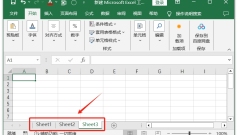
Excel 팁: 통합 문서 보호
Excel 통합 문서란 무엇입니까? 통합 문서는 하나 이상의 워크시트를 포함할 수 있는 Excel 문서를 의미합니다. 예를 들어 아래 그림에서는 엑셀 시트 전체가 워크북, 즉 시트1, 시트2, 시트3이 합쳐져 워크북이고, 각 페이지가 워크시트이다. Excel 워크시트에 보호를 설정하면 테이블 내용의 편집 및 수정이 제한될 수 있다는 것을 알고 있습니다. 통합 문서에 보호를 설정하면 통합 문서의 구조를 잠글 수 있고 임의로 변경할 수 없습니다. 즉, 위치를 이동할 수 없습니다. 워크시트를 삭제, 복사, 숨길 수 없으며, 워크시트 이름 수정, 워크시트 레이블 색상 설정 등의 작업도 할 수 없습니다. 구체적으로 어떻게 설정하나요? Excel 표를 열고 메뉴를 클릭한 후 선택하세요.
Apr 26, 2024 pm 06:31 PM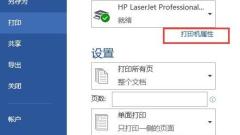
A3 문서를 워드로 A4 용지로 줄이는 기본 방법
1. 파일 인쇄 페이지에 들어가서 프린터 속성을 클릭하여 설정하세요. 2. 효과 속성 설정: 크기 옵션을 조정하고 적절한 비율인 75%(A3를 A4 용지로 축소)를 선택한 다음 확인 후 인쇄합니다.
Apr 26, 2024 pm 05:50 PM
Word 2010 문서에서 다양한 색상을 사용하여 텍스트를 강조하는 방법
1단계, word2010 문서 창을 열고, [시작] 리본의 [글꼴] 그룹에 있는 [강조 표시] 드롭다운 삼각형 버튼을 클릭하고, 2단계, 열린 드롭다운 메뉴에서 적절한 색상을 선택하고, 마우스를 포인터가 이동합니다. 텍스트 영역에 있을 때 브러시로 표시되는 모양입니다. 강조 표시해야 하는 연속 또는 불연속 텍스트나 그래픽을 선택하려면 마우스 왼쪽 버튼을 누른 채 드래그하세요. 3단계: 강조 표시해야 하는 텍스트나 그래픽을 모두 선택한 후 [하이라이트] 드롭에서 [중지]를 선택하세요. -다운 메뉴에서 하이라이트] 명령을 누르거나, [하이라이트] 기능을 취소하려면 Esc 키를 누르세요. Tip: Word 문서에서 하이라이트를 삭제해야 하는 경우 삭제할 텍스트를 선택하고 [하이라이트]를 선택하면 됩니다. 드롭다운 메뉴에서 색상 없음]
Apr 26, 2024 pm 05:34 PM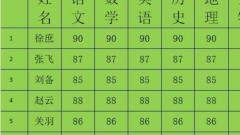
wps2019 테이블에서 페이지 간 줄바꿈 기능 설정에 대한 간단한 튜토리얼 공유
wps2019를 열고 편집하려는 테이블을 찾으세요. 선택한 테이블을 마우스 오른쪽 버튼으로 클릭한 후 팝업 메뉴에서 [테이블 속성] 메뉴 항목을 선택합니다. 이때 [표 속성]창은 팝업되지 않습니다. 창에서 [행] 탭을 클릭하세요. 열린 행 창에서 [페이지 간 줄 바꿈 허용] 설정 항목을 찾습니다. 설정 항목 앞의 체크박스를 클릭한 후 마지막으로 확인을 클릭합니다. 그러면 페이지 간 줄 바꿈 기능이 설정됩니다.
Apr 26, 2024 pm 05:31 PM
PPT 크리에이티브 타임라인 만드는 방법_키가 즉시 커지는 비법을 알려드립니다.
먼저 산, 건물, 다리 등과 같이 명확한 윤곽이 필요한 몇 가지 배경 자료를 인터넷에서 찾습니다. 이 산맥의 배경을 예로 들어 PPT에 배경으로 넣어보겠습니다. 위의 삽입 - 모양을 클릭하고 곡선을 선택한 후 능선의 윤곽선을 따라 곡선을 그린 다음 선의 색상과 두께를 조정합니다. 이 곡선은 타임라인의 주요 선입니다. 마지막으로 이 메인 라인에 개발 과정의 텍스트를 삽입하면 창의적인 타임라인이 준비됩니다.
Apr 26, 2024 pm 05:10 PM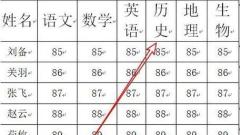
wps2019 문서의 테이블에서 텍스트를 자동으로 조정하는 세부 단계
wps2019를 열면 테이블의 텍스트가 변형된 것을 확인할 수 있습니다. 이때 wps2019 문서의 전체 테이블이 선택됩니다. wps2019 메뉴바에서 [표 도구] 메뉴 항목을 클릭하세요. [표 도구] 툴바에서 [자동 조정] 버튼을 클릭하세요. 자동 조정 드롭다운 메뉴에서 [내용에 따라 표 조정] 메뉴 항목을 클릭합니다. 이때 wps2019의 테이블이 텍스트에 따라 자동으로 조정된 것을 확인할 수 있습니다.
Apr 26, 2024 pm 04:50 PM
중국어와 영어가 혼합된 문서에서 단어 대체를 사용하여 공백을 삭제하는 방법
[편집] → [바꾸기]를 클릭하여 [찾기 및 바꾸기] 대화 상자의 [바꾸기] 탭을 열고, [고급] 버튼을 클릭한 후 [고급] 옵션 목록에서 [와일드카드 사용] 항목을 체크한 후 Enter를 누르세요. [내용 검색] 상자의 [[a-zA-Z]{1,33}{1,33}]([a-zA-Z]는 지정된 대문자 및 소문자 범위 내의 단일 문자를 의미하지만 범위를 나타내기 위해 오름차순을 사용합니다. {1,33}은 1~33개의 이전 문자 또는 표현을 의미합니다. 여기서 33은 영어 단어의 일부 문자가 반복되고 일부 문서에는 여러 개의 연속 공백이 있기 때문에 임의로 지정됩니다. , 충분한 보장을 위해 큰 숫자 33이 지정됨), [바꾸기] 상자에 [^&](^&am을 입력합니다.
Apr 26, 2024 pm 04:49 PM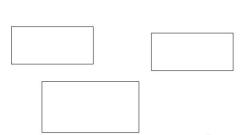
wps2019 문서에서 텍스트 상자를 일괄 삭제하는 방법에 대한 튜토리얼
편집할 문서를 wps2019로 열어보면 문서에 수많은 텍스트 상자가 삽입되어 있는 것을 확인할 수 있습니다. wps2019 메뉴바에서 [시작] 메뉴 항목을 클릭하세요. 시작 도구 모음에서 [선택] 드롭다운 버튼을 클릭합니다. 팝업 선택 드롭다운 메뉴에서 [선택창] 메뉴 항목을 선택합니다. 그러면 오른쪽 창에서 텍스트 상자가 모두 선택됩니다. 이때 문서의 텍스트 상자가 모두 선택되어 있는 것을 확인할 수 있습니다. Del 키를 누르면 한 번의 클릭으로 모든 텍스트 상자가 삭제됩니다.
Apr 26, 2024 pm 04:37 PM
저장하는 것을 잊은 워드 문서를 처리하는 방법
먼저 왼쪽 상단에 있는 로고를 클릭하고 메뉴 하단에서 Word 옵션을 선택하세요. 단어 옵션에서 왼쪽의 [저장]을 선택하면 기본적으로 Word에서 10분마다 자동으로 문서가 저장되고, 저장된 문서는 자동 복원된 파일 위치에 있는 것을 볼 수 있습니다. 이 주소를 입력하시면 10분 전에 저장된 문서를 찾으실 수 있습니다. 그래도 걱정된다면 자동 저장 간격을 1분으로 설정해 중요한 텍스트를 쉽게 잊어버리지 않고 저장하세요.
Apr 26, 2024 pm 04:37 PM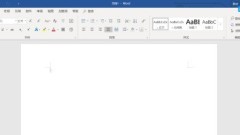
Word에 서명을 넣는 단계
1. 먼저 OfficeWord 소프트웨어를 열어야 합니다. 2. 필요한 내용을 입력할 수 있습니다. 3. 이때 삽입을 클릭합니다. 4. 그런 다음 [서명] 버튼을 클릭합니다. 5. 상자에 필요한 이름을 입력합니다. 6. 이제 필요한 서명을 얻을 수 있습니다.
Apr 26, 2024 pm 04:31 PM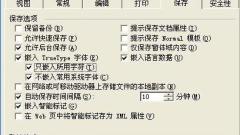
Word에서 아름다운 글꼴을 만드는 방법
1단계: Word에서 문서를 편집한 후 [도구 → 옵션] 메뉴 명령을 실행하여 옵션 대화 상자를 엽니다. 2단계: [저장] 탭을 클릭하고 [트루타입 글꼴 포함] 항목을 선택한 후 그 아래의 [사용된 문자만 포함]과 [공통 시스템 글꼴 포함 안 함]을 모두 선택합니다. 포함되는 글꼴이 많을수록 파일 크기가 많이 커지므로 [자주 사용하는 시스템 글꼴 포함 안 함] 옵션을 선택하면 파일 크기를 적절하게 줄일 수 있습니다. 3단계: 확인 후 문서를 반환하고 저장하면 사용한 특정 글꼴이 문서와 결합됩니다. 다른 컴퓨터에 해당 글꼴이 있는지 여부에 관계없이 작성한 문서의 표시에는 영향을 미치지 않습니다.
Apr 26, 2024 pm 04:28 PM
wps에서 사다리꼴 패턴을 그리는 방법
wps 소프트웨어를 열고 wps 텍스트 작업 인터페이스를 입력하고 인터페이스에서 삽입 옵션을 찾은 다음 삽입 옵션을 클릭하고 편집 도구 영역에서 모양 옵션을 찾은 다음 모양 옵션을 클릭하고 하위 항목에서 기본 모양 옵션을 찾습니다. 메뉴에서 기본 도형 옵션에서 사다리꼴 옵션을 찾아 사다리꼴 옵션을 클릭한 후 편집 입력 영역에서 마우스 왼쪽 버튼을 드래그하여 도형을 입력합니다.
Apr 26, 2024 pm 04:20 PM
Word_2010에서 템플릿을 만드는 특정 단계
먼저 데스크탑에 새로운 워드 문서를 만들어 보겠습니다. 마우스 오른쪽 버튼을 클릭하고 [새로 만들기] 옵션으로 마우스를 이동한 후 드롭다운 옵션에서 워드 문서를 선택합니다. 새 워드 문서를 생성한 후 새로 생성된 문서를 더블클릭하여 엽니다. 문서의 왼쪽 상단에 있는 [파일] 옵션을 선택한 후 [파일] 옵션을 클릭하면 다음과 같이 여러 옵션이 나타납니다. 그 중 [새로 만들기] 옵션을 선택하고 클릭하면 [새로 만들기] 디렉터리 표시줄로 전환됩니다. 을 클릭한 후 [새로 만들기]를 클릭합니다. 다양한 옵션 중 [샘플 템플릿] 아이콘을 선택하고 [샘플 템플릿]을 클릭하면 아래와 같이 다양한 템플릿 옵션이 나타납니다. [Black Tie Template]을 예로 들어 보겠습니다. [Black Tie Template]을 선택한 후 인터페이스를 클릭합니다.
Apr 26, 2024 pm 04:19 PM
핫툴 태그

Undresser.AI Undress
사실적인 누드 사진을 만들기 위한 AI 기반 앱

AI Clothes Remover
사진에서 옷을 제거하는 온라인 AI 도구입니다.

Undress AI Tool
무료로 이미지를 벗다

Clothoff.io
AI 옷 제거제

Video Face Swap
완전히 무료인 AI 얼굴 교환 도구를 사용하여 모든 비디오의 얼굴을 쉽게 바꾸세요!

인기 기사

뜨거운 도구

vc9-vc14(32+64비트) 런타임 라이브러리 모음(아래 링크)
phpStudy 설치에 필요한 런타임 라이브러리 모음을 다운로드하세요.

VC9 32비트
VC9 32비트 phpstudy 통합 설치 환경 런타임 라이브러리

PHP 프로그래머 도구 상자 정식 버전
Programmer Toolbox v1.0 PHP 통합 환경

VC11 32비트
VC11 32비트 phpstudy 통합 설치 환경 런타임 라이브러리

SublimeText3 중국어 버전
중국어 버전, 사용하기 매우 쉽습니다.







